Trình ghi màn hình là một tính năng có sẵn trên điện thoại Samsung, cho phép bạn quay phim màn hình mà không cần đến sự trợ giúp của bất cứ ứng dụng thứ ba nào khác.
Bước 1: Vuốt từ cạnh trên màn hình xuống để mở menu thao tác nhanh. Nhấn vào nút Trình ghi màn hình.
Bạn đang đọc: Cách sử dụng Trình ghi màn hình trên điện thoại Samsung
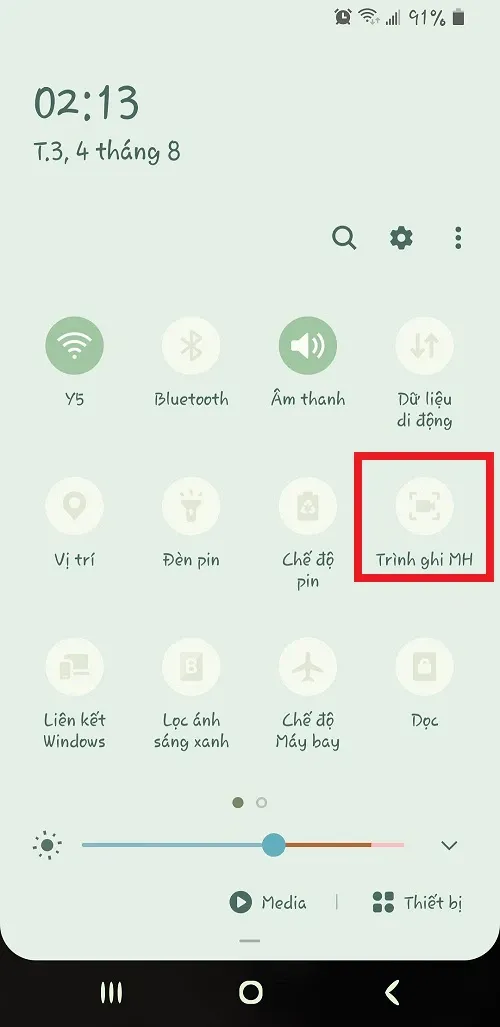
Bước 2: Một thông báo sẽ hiện ra như màn hình. Bạn có 3 lựa chọn là lần lượt là Quay màn hình mà không có âm thanh, Quay màn hình với âm thanh của ứng dụng (của Facebook hoặc của game), và Quay màn hình với cả âm thanh của ứng dụng và giọng của bạn (thu qua micro của điện thoại).
Bước 3: Nhấn vào nút Bắt đầu ghi, một thông báo đếm ngược sẽ hiện ra. Sau 3 giây, màn hình của bạn sẽ bắt đầu được ghi lại. Bạn cũng có thể nhấn vào nút Bỏ qua đếm ngược để bỏ qua 3 giây đếm ngược nếu muốn.
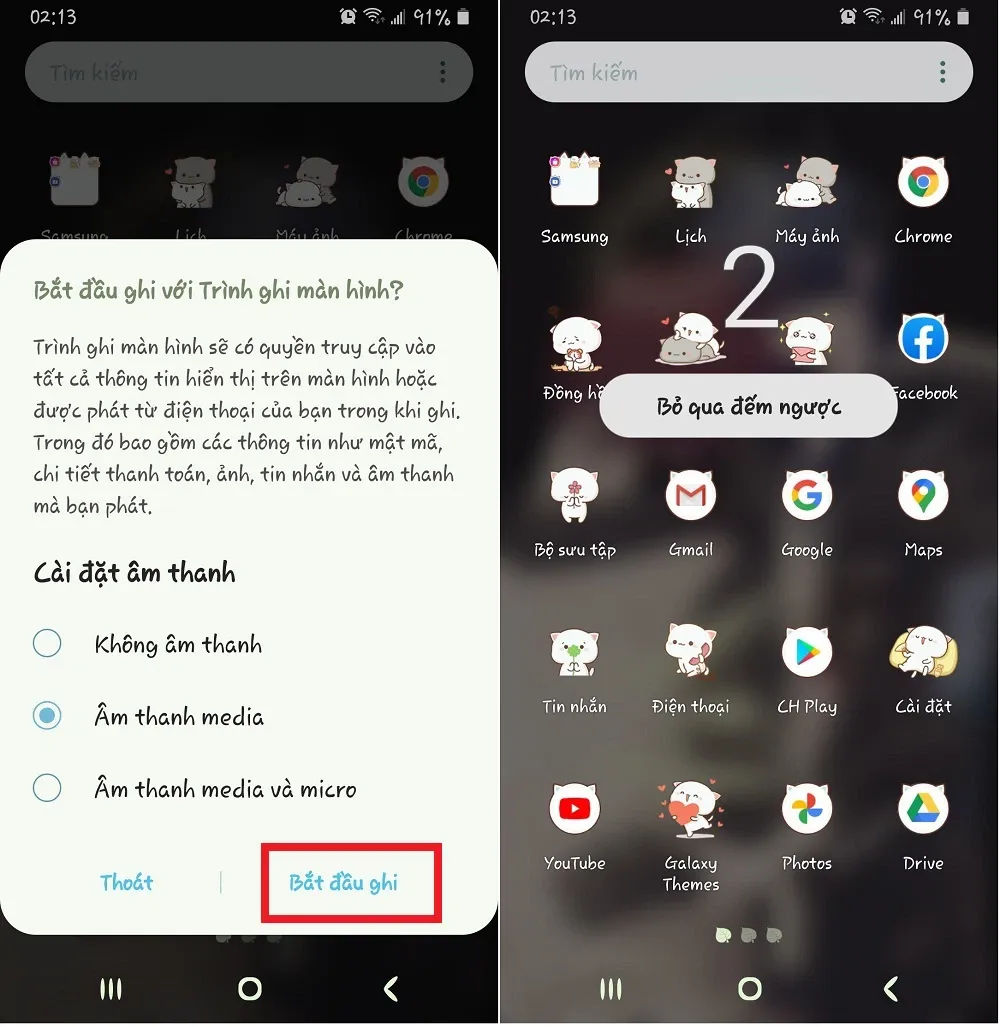
Bước 4: Khi màn hình bắt đầu được quay, một thanh công cụ sẽ hiện ra như trên hình. Thanh công cụ này chỉ hiển thị trong quá trình quay màn hình và sẽ không xuất hiện trong video xuất ra sau này. Bạn có thể nhấn vào và kéo nó đến bất cứ vị trí nào trên màn hình.
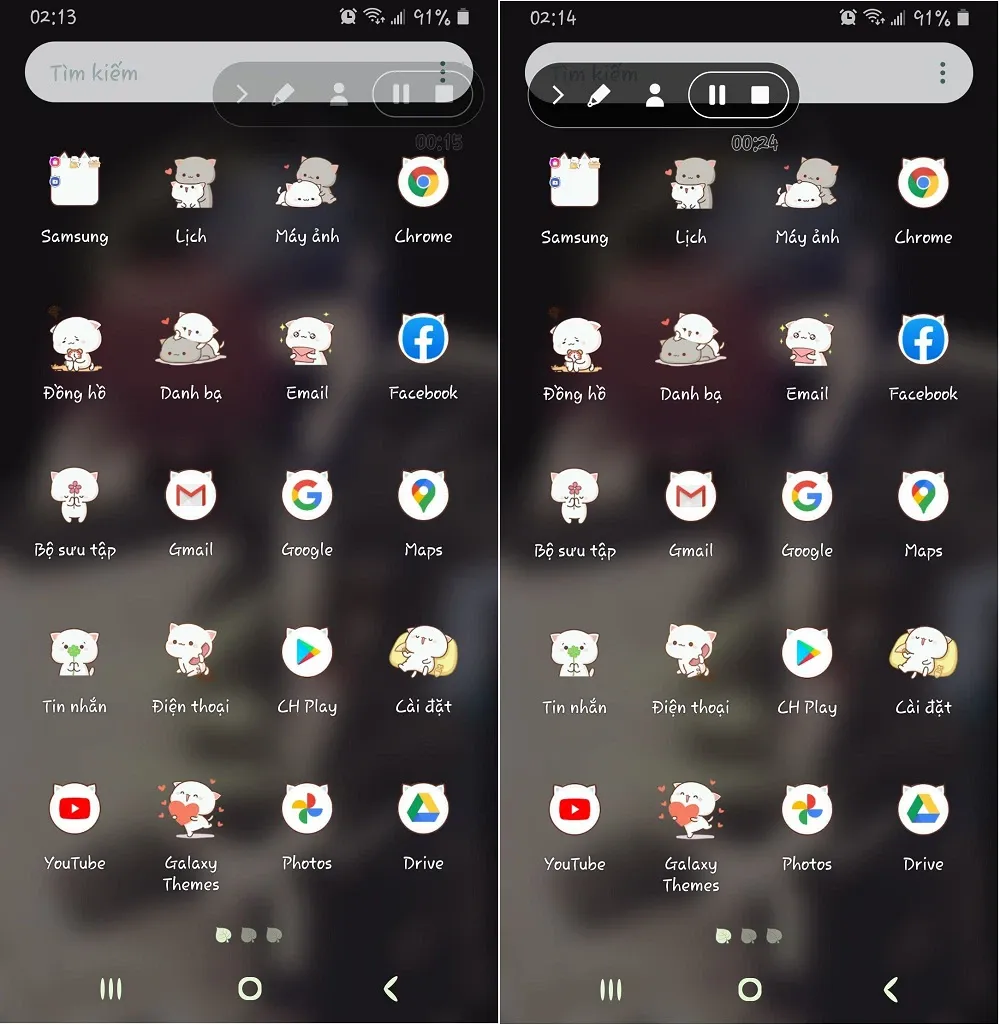
Bước 5: Nhấn vào nút Pause để tạm dừng quay video. Nhấn vào nút tròn màu đỏ để tiếp tục quay.
Tìm hiểu thêm: 6 cách tận dụng tính năng trên smartphone không phải ai cũng biết
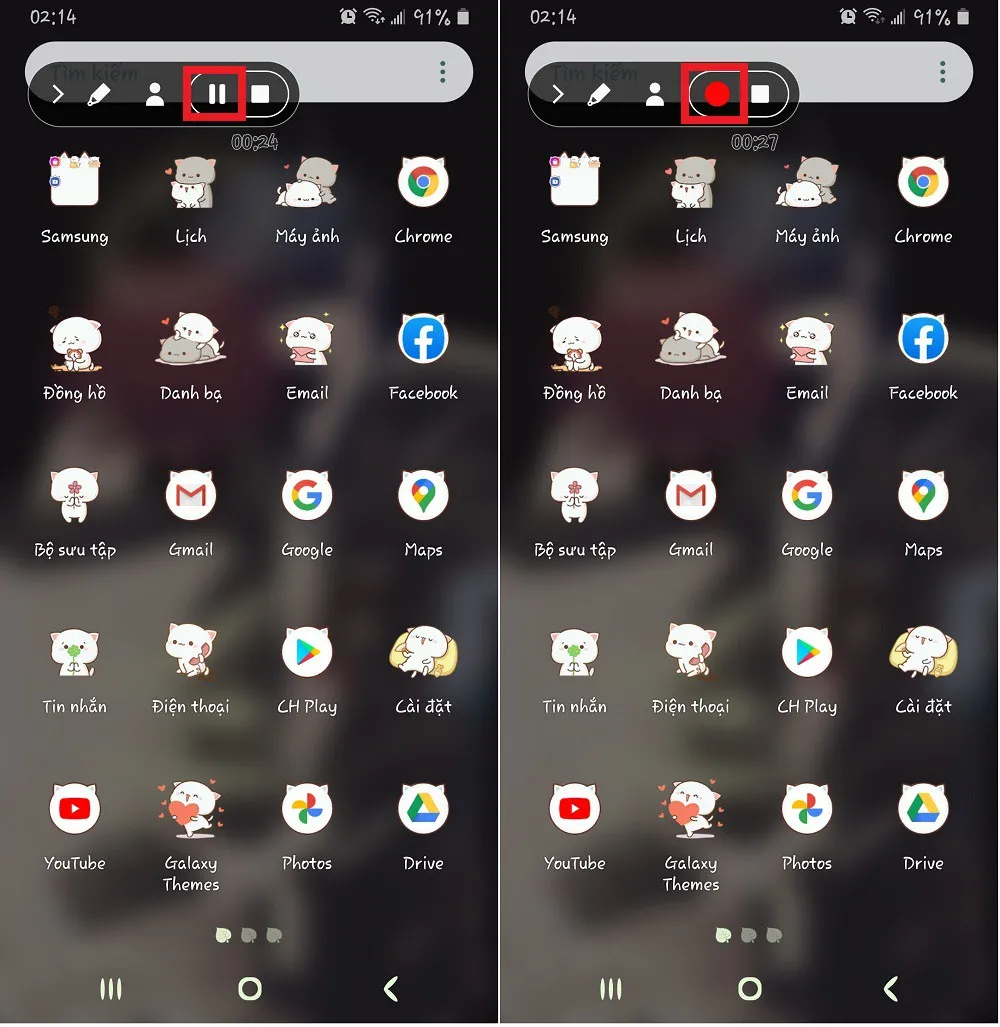
Bước 6: Đồng thời trong quá trình quay màn hình, bạn cũng có thể quay phim bản thân bằng camera trước. Tính năng này sẽ rất thích hợp khi bạn muốn quay những video có kèm biểu cảm hoặc phản ứng của chính mình. Nhấn vào biểu tượng hình người, và một ô tròn sẽ xuất hiện ở bên góc trái màn hình. Nhấn vào biểu tượng một lần nữa để tắt ô tròn đi.
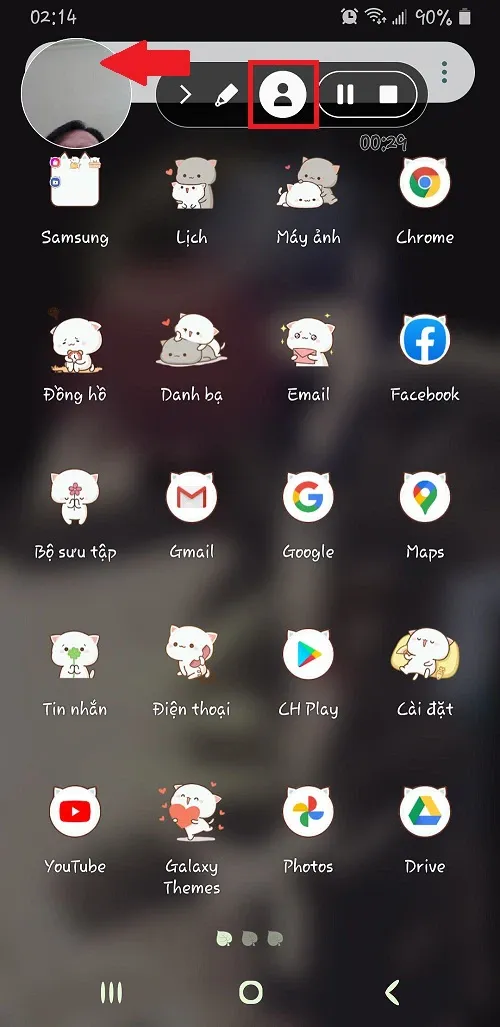
Bước 7: Bạn cũng có thể viết chữ lên video. Nhấn vào biểu tượng cây bút, chọn màu rồi viết hoặc vẽ bất cứ gì mà bạn muốn lên trên màn hình.
Bước 8: Khi đã quay xong và muốn kết thúc video, nhấn vào biểu tượng Stop hình vuông.
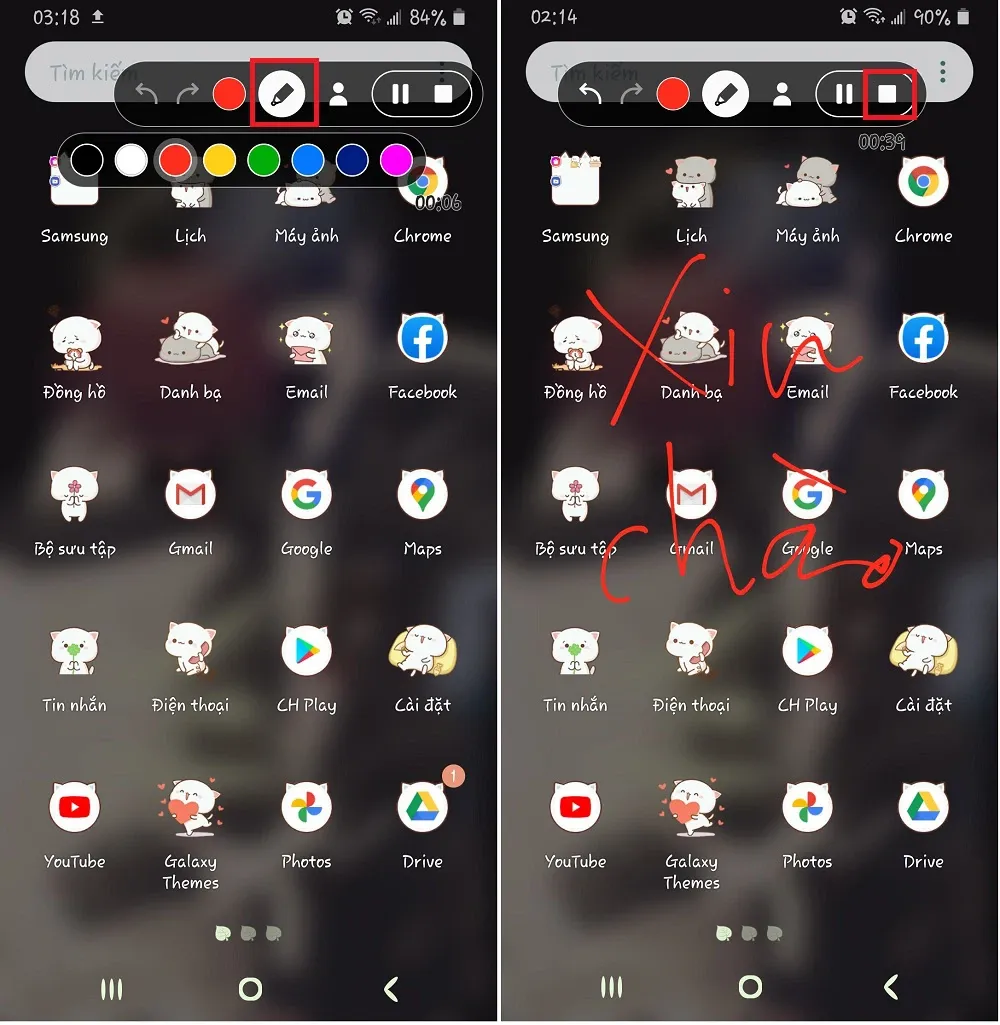
>>>>>Xem thêm: Live trên TikTok có kiếm tiền được không? Các hình thức tạo thu nhập trên livestream
Lưu ý
- Tính năng này có sẵn trên Galaxy Note10/10+, Galaxy S20 Series khi vừa bán ra hoặc 1 số model Samsung Galaxy khác khi cập nhật lên Android Q.
- Không phải tất cả các màn hình đều cho phép ghi hoặc chụp ảnh màn hình.
- Ứng dụng Ghi màn hình sẽ không ghi lại các cuộc gọi điện thoại, VOIP hoặc video. Ngoài ra, một số ứng dụng có thể chặn tính năng Ghi màn hình do hạn chế bản quyền.
Nếu bạn thấy bài viết này hữu dụng, hãy chia sẻ cho những bạn bè cũng sử dụng điện thoại Samsung nhé.

